휴대폰 또는 PC에서 줌 프로필 사진을 제거하는 방법

Zoom 프로필 사진을 제거하는 방법과 그 과정에서 발생할 수 있는 문제를 해결하는 방법을 알아보세요. 간단한 단계로 프로필 사진을 클리어하세요.

빠른 팁
iPhone 또는 Android의 메신저에서 화면 공유를 사용하는 방법은 다음과 같습니다. 휴대폰에서 최신 Facebook 메신저 앱 버전이 실행되고 있는지 확인하세요. 화면을 공유하는 단계는 iPhone과 Android에서 동일하게 유지됩니다.
1단계: Android 또는 iPhone에서 Facebook 메신저를 엽니다. 휴대폰 화면을 공유하고 싶은 채팅을 선택하세요.
2단계: 통화를 시작하려면 오른쪽 상단에 있는 통화 아이콘을 탭하세요 . 그런 다음 통화가 시작되면 하단의 미디어 아이콘을 탭하세요 .
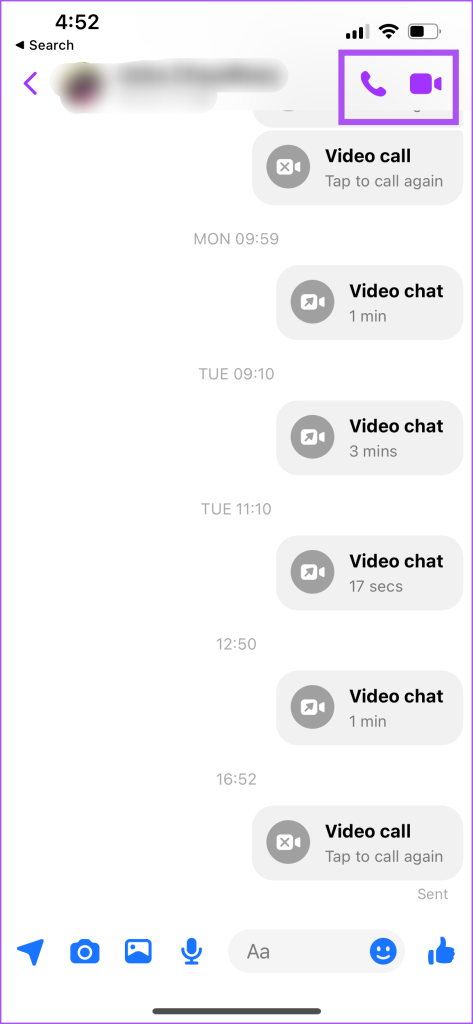
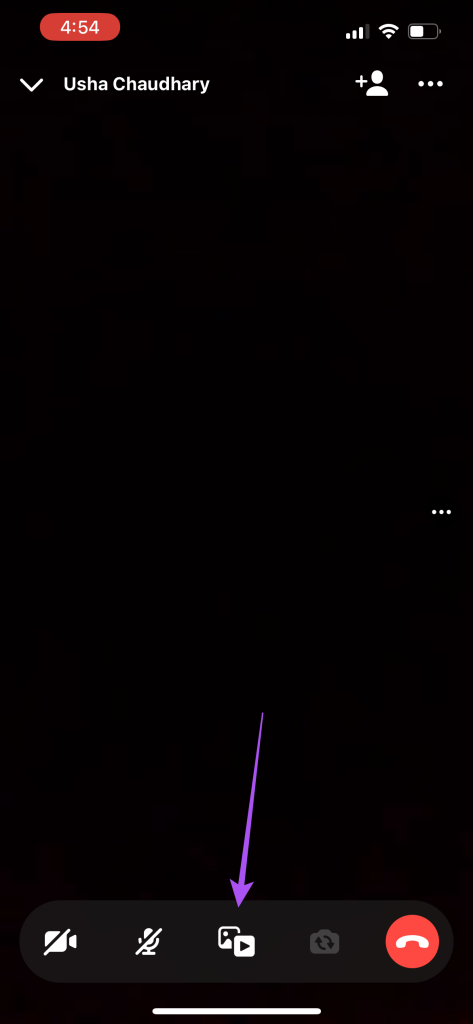
5단계: 화면 공유를 탭한 다음 화면 공유를 탭합니다 .
6단계: iPhone에서 방송 시작을 탭하여 화면을 공유하세요. Android에서는 지금 시작을 탭하여 화면을 공유하세요.
화면 공유가 시작된 후 화면 공유 아이콘을 다시 탭하고 공유 중지를 선택하여 녹화를 중지할 수 있습니다.
Mac 또는 Windows PC에 Facebook 메신저 앱을 설치한 경우 음성 또는 영상 통화 중에 화면을 공유하는 방법은 다음과 같습니다. Mac 또는 Windows PC에서 업데이트된 버전의 앱을 사용하고 있는지 확인하세요.
1단계: Mac에서 Facebook 메신저를 엽니다 . 화면을 공유하고 싶은 연락처를 선택하세요.
2단계: 오른쪽 상단에 있는 통화 아이콘을 클릭하여 영상 통화를 시작한 다음 하단에 있는 화면 공유 아이콘을 클릭하세요.
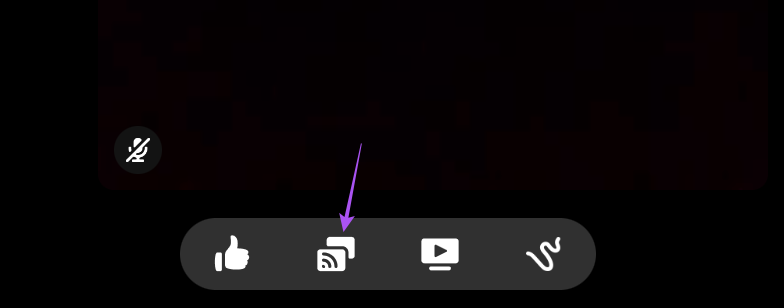
3단계: 시스템 설정 열기를 클릭한 다음 메신저 옆의 토글을 클릭하여 화면 녹화를 활성화합니다.
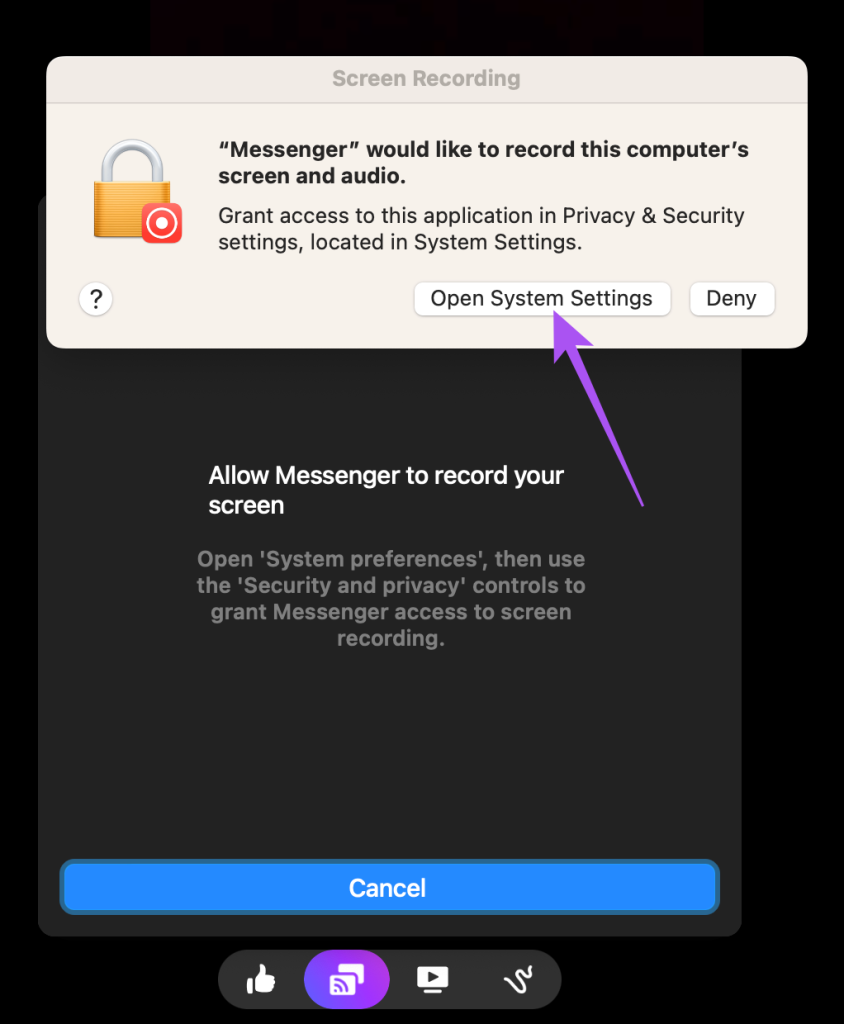
4단계: Touch ID의 비밀번호를 사용하여 선택을 인증합니다. 그런 다음 종료하고 다시 열기를 클릭하십시오.
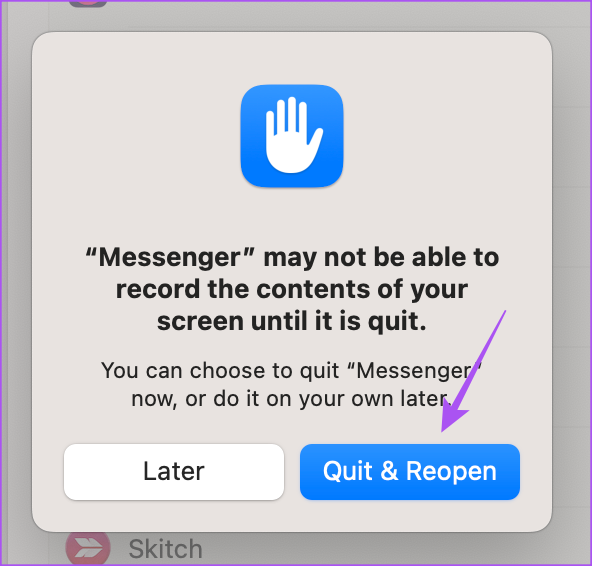
5단계: 그런 다음 Facebook 메신저에서 다시 통화를 시작하고 하단의 화면 공유를 클릭하세요.
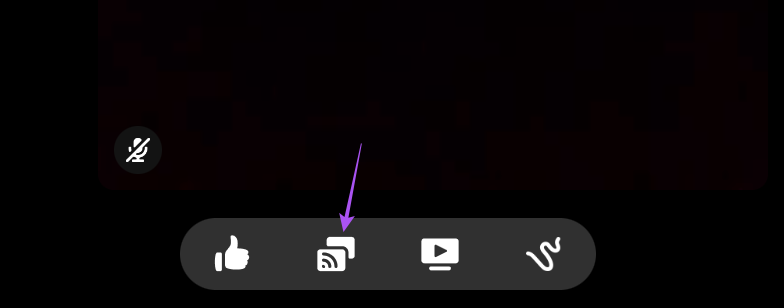
6단계: Mac에서 공유하려는 창을 선택한 후 공유를 다시 클릭하세요.
화면을 공유할 수 있도록 통화창이 최소화됩니다.
화면 공유를 중지하려면 최소화된 창 위에 마우스 포인터를 놓고 더하기 아이콘을 클릭하세요. 그런 다음 화면 공유 중지를 클릭하십시오.
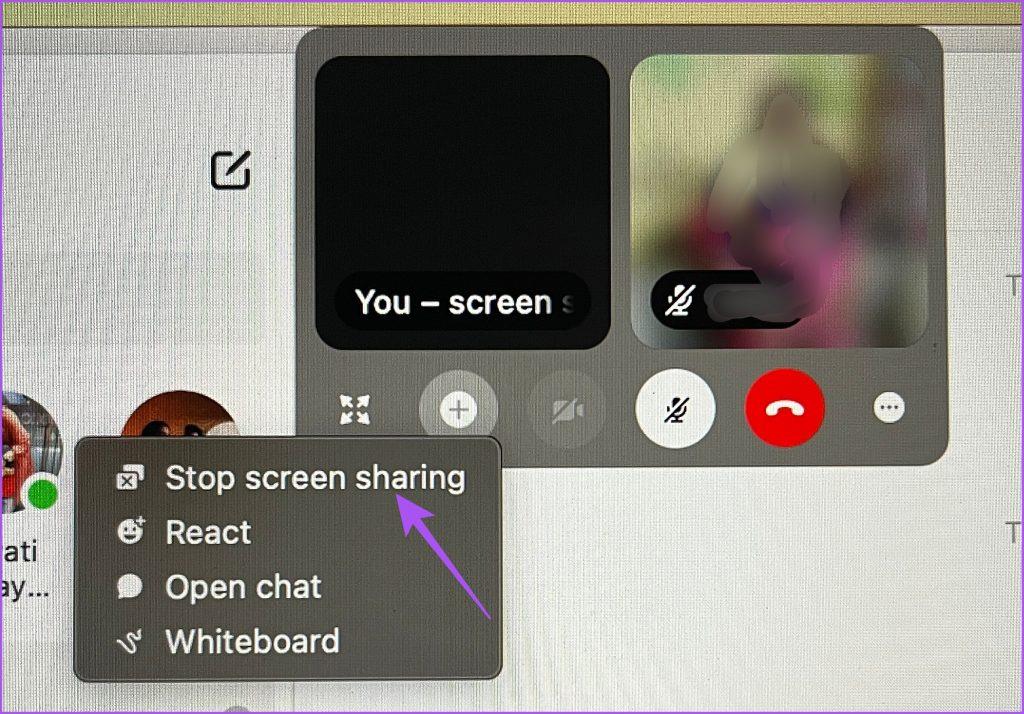
1단계: Facebook 메신저를 열고 왼쪽에 있는 통화 시작을 클릭하세요 .

2단계: 통화 시작을 다시 클릭하세요 . 친구의 이름을 입력하고 통화 참여를 클릭하세요 .
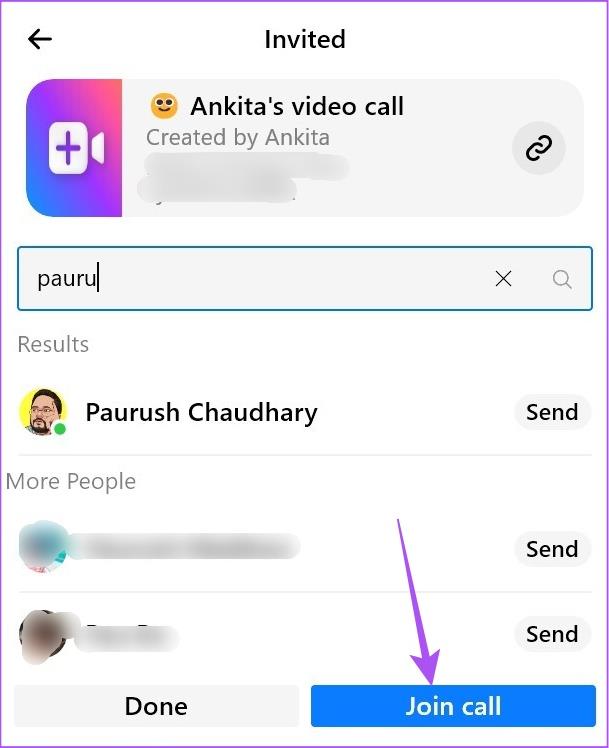
3단계: 통화가 시작되면 하단의 화면 공유를 클릭하세요 . 그런 다음 공유 를 클릭하여 화면을 공유하세요.
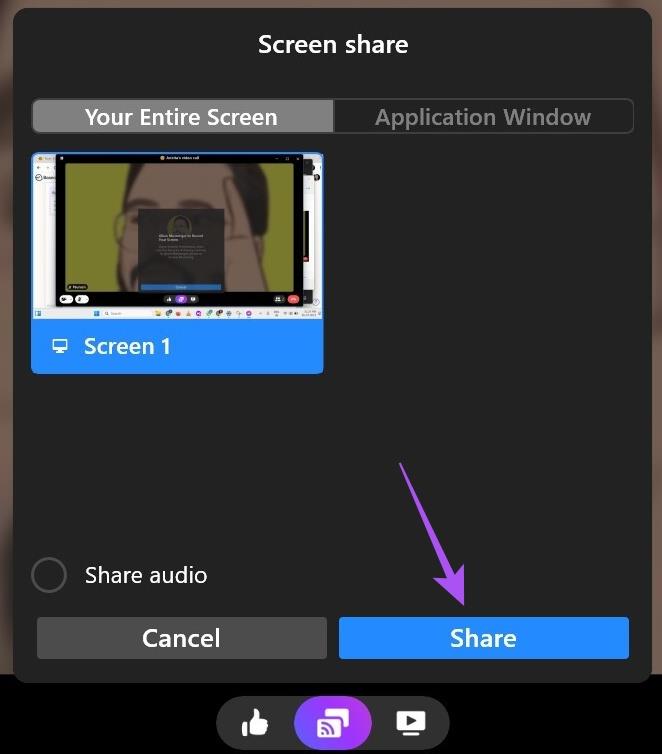
함께 비디오를 시청하는 경우 오디오를 공유할 수도 있습니다.
화면 녹화를 중지하려면 하단의 녹화 중지 아이콘을 클릭하세요.
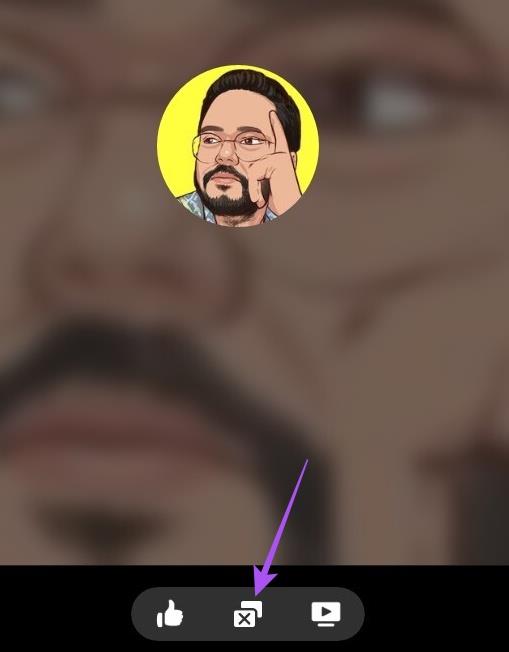
Zoom 프로필 사진을 제거하는 방법과 그 과정에서 발생할 수 있는 문제를 해결하는 방법을 알아보세요. 간단한 단계로 프로필 사진을 클리어하세요.
Android에서 Google TTS(텍스트 음성 변환)를 변경하는 방법을 단계별로 설명합니다. 음성, 언어, 속도, 피치 설정을 최적화하는 방법을 알아보세요.
Microsoft Teams에서 항상 사용 가능한 상태를 유지하는 방법을 알아보세요. 간단한 단계로 클라이언트와의 원활한 소통을 보장하고, 상태 변경 원리와 설정 방법을 상세히 설명합니다.
Samsung Galaxy Tab S8에서 microSD 카드를 삽입, 제거, 포맷하는 방법을 단계별로 설명합니다. 최적의 microSD 카드 추천 및 스토리지 확장 팁 포함.
슬랙 메시지 삭제 방법을 개별/대량 삭제부터 자동 삭제 설정까지 5가지 방법으로 상세 설명. 삭제 후 복구 가능성, 관리자 권한 설정 등 실무 팁과 통계 자료 포함 가이드
Microsoft Lists의 5가지 주요 기능과 템플릿 활용법을 통해 업무 효율성을 40% 이상 개선하는 방법을 단계별로 설명합니다. Teams/SharePoint 연동 팁과 전문가 추천 워크플로우 제공
트위터에서 민감한 콘텐츠를 보는 방법을 알고 싶으신가요? 이 가이드에서는 웹 및 모바일 앱에서 민감한 콘텐츠를 활성화하는 방법을 단계별로 설명합니다. 트위터 설정을 최적화하는 방법을 알아보세요!
WhatsApp 사기를 피하는 방법을 알아보세요. 최신 소셜 미디어 사기 유형과 예방 팁을 확인하여 개인 정보를 안전하게 보호하세요.
OneDrive에서 "바로 가기를 이동할 수 없음" 오류를 해결하는 방법을 알아보세요. 파일 삭제, PC 연결 해제, 앱 업데이트, 재설정 등 4가지 효과적인 해결책을 제공합니다.
Microsoft Teams 파일 업로드 문제 해결 방법을 제시합니다. Microsoft Office 365와의 연동을 통해 사용되는 Teams의 파일 공유에서 겪는 다양한 오류를 해결해보세요.








